GIF සජීවිකරණ නිර්මාණය කිරීමේ වැඩසටහන. Gif සජීවිකරණ නිර්මාණය කරන්නේ කෙසේද? gif සජීවිකරණ නිර්මාණය සඳහා වැඩසටහන්. ඡායාරූප වලින් gif සජීවිකරණ නිර්මාණය කිරීම
GIF සජීවිකරණය අන්තර්ජාලයේ කෙටි වීඩියෝ පළ කිරීම සඳහා වඩාත් පහසු ආකෘතිවලින් එකකි. එය විශේෂ සත්කාරක අවශ්ය නොවේ. GIF ඕනෑම වෙබ් පිටුවකට පහසුවෙන් ඒකාබද්ධ කර ඇත, එය සංසදයේ සහ බොහෝ විට පළ කළ හැකිය සමාජ ජාල. වීඩියෝ වලින් GIF නිර්මාණය කිරීම සරල ක්රියාවලියකි. ඕනෑම ආකෘතියක වීඩියෝ ක්ලික් කිරීම් කිහිපයකින් සජීවිකරණ GIF බවට පරිවර්තනය කිරීමට ඔබට ඉඩ සලසන බොහෝ වැඩසටහන් අන්තර්ජාලයේ ඇත. තවද මෙයට සබැඳි පරිවර්තන සේවා ඇතුළත් නොවේ. වීඩියෝ සජීවිකරණ GIF බවට පරිවර්තනය කිරීම සඳහා අපගේ වැඩසටහන් තෝරාගැනීමේදී, සරල සහ සංයුක්ත, උසස් සහ නොමිලේ සෑම රසයක් සඳහාම විසඳුම් තිබේ.
අපි වීඩියෝ වලින් GIF සඳහා වැඩසටහන් සමාලෝචනය කිරීමට පමණක් නොව, ඔවුන්ගේ කාර්යයේ ගුණාත්මකභාවය ඇගයීමට හැකි වන පරිදි එක් එක් ඒවා පරීක්ෂා කිරීමට තීරණය කළෙමු. පරීක්ෂා කිරීම සඳහා, අපි ස්මාර්ට් ජංගම දුරකතනයකින් රූගත කළ වීඩියෝ දෙකක් භාවිතා කළෙමු. 3GP ආකෘතියෙන් 1920x1080 විභේදනයක් සහිත එකක්, දෙවන - MP4 ආකෘතියෙන් 1280x720.
වීඩියෝ GIF පරිවර්තක භාවිතා කරමින්, අපි මිනිත්තු කිහිපයක් පවතින වීඩියෝ වලින් පළමු තත්පර 4 කපා ඉවත් කර පික්සල 500 කට වඩා පළල GIF බවට පරිවර්තනය කිරීමට උත්සාහ කළෙමු. එකඟ වන්න, කාර්යය තරමක් සැබෑ ය: පුද්ගලයෙකු තම දුරකථනයේ විහිලු වීඩියෝවක් රූගත කර, එය ඉක්මනින් අඩු කිරීමට, එය සජීවිකරණ GIF බවට පරිවර්තනය කර අන්තර්ජාලයේ පළ කිරීමට අවශ්ය වේ.
MovAvi වීඩියෝ පරිවර්තකය 16 - වීඩියෝවෙන් GIF සජීවිකරණය සඳහා වැඩසටහන
- බලපත්රය:නඩු විභාගය.
- ප්රමාණය: 47.9 MB
MovAvi Video Converter 16 යනු විවිධ ගොනු පරිවර්තනය කිරීම සඳහා විශිෂ්ට බහුමාධ්ය ප්රොසෙසරයකි. සජීවිකරණ GIF වැඩසටහනේ එකම අරමුණෙන් බොහෝ දුරස් වේ. එය ආකෘති දුසිම් ගණනකට සහය දක්වන අතර, ඒ අනුව, ඒවා අතර අන්යෝන්ය පරිවර්තනය: වීඩියෝ 3GP, 3G2, ASF, AVI, DivX, DVD, FLV, M2TS, TS, MTS, M2T, MKV, MOV, QT, MP4, M4V, MPG, MPEG , MPE, M1V, VOB, DAT, MOD, TOD, VRO, MXF, RM, RMVB, SWF, WebM, WMV, WTV, ශ්රව්ය AAC, AIF, AIFF, APE, AU, SND, FLAC, M4A, M4B, MP3, OGG , Opus, WAV, WMA, චිත්රක APNG, BMP, DPX, GIF, JPEG (.jpeg, .jpg, .jp2, .jls), Netpbm ආකෘති (.pam, .pbm, .pgm, .ppm), PCX, PNG , PTX, SGI, TGA, TIFF, WebP, XBM, XWD. ඒ අනුව, වැඩසටහන විවිධ කෝඩෙක්ස් දුසිම් ගනනක් තේරුම් ගනී.

වැඩ ක්රියාවලිය ඉතා සරල බව පෙනේ. මූලාශ්ර ගොනුව උඩුගත කරන්න, ඉලක්ක ආකෘතිය සහ එහි සැකසුම් තෝරන්න, සහ ආරම්භය ක්ලික් කරන්න. පරිවර්තනය ඉතා වේගවත් වේ. අවසන් වූ පසු, රසික ශබ්දයක් ඇසෙන අතර නිමි GIF හෝ වෙනත් ගොනුවක් අඩංගු ෆෝල්ඩරයක් සමඟ කවුළුවක් විවෘත වේ.
ඉලක්ක ආකෘතිය අත්තනෝමතික ලෙස මෙන්ම පෙරසිටුවීම් මගින්ද තෝරාගත හැක. ඒවා නිර්මාණය කර ඇත්තේ ඇතැම් උපාංගවල (ස්මාර්ට්ෆෝන්, ටැබ්ලටය, ආදිය විවිධ මෘදුකාංග වේදිකාවල) හෝ කාර්යයන් (අන්තර්ජාලය සඳහා වීඩියෝ, වීඩියෝ සඳහා) අවශ්යතා සැලකිල්ලට ගනිමින් ය. ඉහළ විභේදනයක්, රූපවාහිනිය, ආදිය). ජනප්රිය අඩවි සඳහා ස්වයංක්රීය පරිවර්තනයක් ඇත.

GIF රූප පටිත්තෙහි ඇත. ප්රමාණ කිහිපයකින් ලබා ගත හැකිය. අපගේ පික්සල 500 පළල "සාමාන්ය GIF" ලෙස අවසන් විය. වීඩියෝ කෑල්ලක් කැපීමට ඔබට ලකුණු සකස් කළ යුතුය. පෙරදසුන් කවුළුව තුළ මෙය කළ හැකිය.
අඩුපාඩු අතර, අත්හදා බැලීමේ කාල සීමාව තුළ බලපත්රයක් සක්රිය කිරීමට හෝ මිලදී ගැනීමට ඕනෑවට වඩා ආක්රමණශීලී ඉල්ලීම් අපි සටහන් කරමු. වැඩසටහන නිරන්තරයෙන් බ්රව්සරයේ යමක් විවෘත කරයි, අමතර කවුළු ඉවතට විසි කරයි. මීට අමතරව, "නොමිලේ" GIFs නොපැහැදිලි දිය සලකුණක් සමඟ පැමිණේ. එබැවින්, ඔබට MovAvi වීඩියෝ පරිවර්තකය 16 සඳහා ගෙවීමට සිදුවේ. කෙසේ වෙතත්, එය එය වටින බව පෙනේ.
මෙම වැඩසටහනේ GIF වීඩියෝව මේ වගේ ය:


වීඩියෝව නැරඹීමට පින්තූරය මත ක්ලික් කරන්න
ඕනෑම GIF සජීවිකරණ - වීඩියෝ සිට GIF පරිවර්තකය
- බලපත්රය:නිදහස්.
- ප්රමාණය: 20.5 MB
වීඩියෝ සජීවිකරණ GIF බවට පරිවර්තනය කිරීමට සරල සහ නොමිලේ උපයෝගීතාවයක්. එය බොහෝ ප්රධාන වීඩියෝ ආකෘති සඳහා සහය දක්වන බව ප්රකාශ කරයි, නමුත් යම් හේතුවක් නිසා එයට අපගේ පරීක්ෂණ වීඩියෝ විවෘත කිරීමට අවශ්ය නොවීය.

පරිවර්තන ක්රියාවලිය සරල බව පෙනේ. සැකසුම් කවුළුවේ දකුණු පැත්තේ ඇත. ඔබට රාමු අනුපාතය, රාමු විශාලත්වය සහ පරිවර්තනය කළ යුතු කාලය තෝරාගත හැක. ඔබට ලූප GIF සෑදිය හැක, නැතහොත් ඔබට චක්ර නැවත ධාවනය අක්රිය කළ හැක. මෙම වැඩසටහන මඟින් ඔබට ඉහළ, පහළ, දකුණ සහ වමේ සිට රාමුව කැපීමට ඉඩ සලසයි. මේ අනුව, පරිශීලකයාට ඔහුගේ වීඩියෝව කප්පාදු කිරීමට අවස්ථාව ලැබේ. උඩැතිරි බලපෑම් වලට දීප්තිය, ප්රතිවිරුද්ධතාව සහ සන්තෘප්තිය වැඩි දියුණු කිරීම ඇතුළත් වේ. ඔබට පින්තූරයට ඉහළින් පෙළ එක් කළ හැකිය.
වීඩියෝ GIF 5.1 වෙත - වීඩියෝවෙන් GIF සාදන්න
- බලපත්රය:නඩු විභාගය.
- ප්රමාණය: 12.2 MB

වීඩියෝව GIF 5.1 වෙත සමස්තයක් ලෙස හොඳ හැඟීමක් ඇති කරයි. වැඩසටහන ඉතා අලංකාර ලෙස පෙනේ. අතුරු මුහුණත සරල සහ හොඳින් සිතා බලා ඇත. පළමුව, වීඩියෝව උඩුගත කරන්න. වැඩසටහන ඉක්මනින් එය සුචිගත කර පෙරදසුනක් නිර්මාණය කරයි. මෙහිදී, ලකුණු තැබීමෙන්, ඔබට පරිවර්තනය කළ යුතු කෑල්ල තීරණය කළ හැකිය.

ඊළඟට, තිරයේ පතුලේ, අපි අනුපිළිවෙලින් තෝරා ගනිමු: ප්රමාණය, බලපෑම (ඒකවර්ණ රූපයකට පරිවර්තනය කිරීම, වර්ණ ප්රතිලෝම කිරීම, දීප්තිය නිවැරදි කිරීම ගැන සඳහන් නොකරන්න), තත්පරයට රාමු ගණන සහ ඉලක්ක ආකෘතිය. සජීවිකරණ GIF වලට අමතරව, ඔබට ස්ථිතික එකක් සෑදිය හැකිය, නැතහොත් JPG, TIFF සහ වෙනත් ග්රැෆික් ආකෘති ආකාරයෙන් වීඩියෝවෙන් තනි රාමු ගත හැකිය. ඊළඟට, Convert බොත්තම ක්ලික් කරන්න. සහාය දක්වන වීඩියෝ ආකෘති AVI, MPEG, MP4, WMV, MKV, MOV, VOB, WebM, RMVB වේ.

Video To GIF 5.1 MovAvi Video Converter 16 ට වඩා මන්දගාමී වේ, නමුත් සමස්තයක් ලෙස පරිවර්තනය සඳහා ගත කරන කාලය පිළිගත හැකි මට්ටමක පවතී.
අඩුපාඩු අතර, GIF වල දිය සලකුණ සටහන් කළ හැකිය අත්හදා බැලීමේ අනුවාදය, මෙන්ම වැඩසටහනේ අධික මිල ගණන්. සංවර්ධකයාට ඒ සඳහා ඩොලර් 19.9ක් අවශ්යයි. මෙය MovAvi මෙන් දෙගුණයකටත් වඩා වැඩිය, දෙවැන්නට ඕනෑම දෙයක් ඕනෑම ආකෘතියකට පරිවර්තනය කළ හැකි වුවද.
අවසාන වශයෙන්, උදාහරණයක් වීඩියෝවක්:


හුරුබුහුටි වීඩියෝව GIF පරිවර්තකය - වීඩියෝව GIF බවට පරිවර්තනය කරන්න
- බලපත්රය:නිදහස්.
- ප්රමාණය: 5.65 MB
වැඩසටහන සියලුම ප්රධාන වීඩියෝ ආකෘති සඳහා සහය දක්වයි: AVI, MP4, WMV, ASF, MPG, DAT, 3G2,3GP, FLV, F4V, MOV, MKV, RM, RMVB, SWF, VOB, WEBM.

එය භාවිතා කිරීම ද තරමක් සරල ය. වීඩියෝව පූරණය කරන්න, ඉන්පසු අවශ්ය කෑල්ලක් තෝරන්න. මෙය සිදු කිරීම සඳහා, ඔබ වීඩියෝවේ අවශ්ය ස්ථානවල කර්සරය ස්ථානගත කළ යුතු අතර Trim Start සහ Trim End බොත්තම් ඔබන්න. ඉන්පසු GIF සැකසුම් තෝරන්න. අවාසනාවකට මෙන්, ඔබට අත්තනෝමතික ලෙස රූපයේ ප්රමාණය තෝරා ගත නොහැක.

විවිධ තිර විභේදනයට ගැලපෙන පෙරසිටුවීම් වලින් ඔබ සෑහීමට පත් විය යුතුය. අපගේ පික්සල 500 සැකසීම්වල නොතිබුණි. මට 640x350 සහ 320x240 අතර තෝරා ගැනීමට සිදු විය. පරිවර්තන ක්රියාවලියේදී, වැඩසටහන පෙරදසුන් කවුළුවක් විවෘත කර “රාමුවෙන් රාමුව” වීඩියෝවෙන් රූප කපා, පසුව ඒවා සජීවිකරණ GIF බවට ඒකාබද්ධ කරයි. පරිවර්තනය ඉතා මන්දගාමී වේ.
GIF බවට පරිවර්තනය කිරීමට අමතරව, වැඩසටහන මඟින් ඔබට තනි රාමු කපා ගැනීමට මෙන්ම GIF රාමුවෙන් රාමුව එකතු කිරීමට ඉඩ සලසයි.
Cute Video to GIF Converter හි අවසාන ප්රතිඵලය මේ ආකාරයට පෙනේ:


වීඩියෝව නැරඹීමට පින්තූරය මත ක්ලික් කරන්න
Freemor Video to GIF Converter - වීඩියෝව GIF බවට පරිවර්තනය කරන්න
- බලපත්රය:නිදහස්.
- ප්රමාණය: 828 කි.බ.
Freemor Video to GIF Converter. ස්ථාපනය කරන විට, ඔබ බාගත කරන්නේ වැඩසටහන් ස්ථාපන පැකේජය නොව, බාගැනීම් කළමනාකරු. නිදහස් උපයෝගීතාවයට අමතරව, ඔහු අතිරේක මෘදුකාංග බාගත කර ස්ථාපනය කිරීමට ඉදිරිපත් වනු ඇත. ඔබ ප්රවේශම් විය යුතුය, එසේ නොමැතිනම් ඔබට අහම්බෙන් Yandex සහ Mail.ru වෙතින් අනවශ්ය වැඩසටහන් පැකේජයක් ඔබේ පරිගණකයේ ලැබෙනු ඇත.

ඔබ වැඩසටහන දියත් කරන විට, එය ගෙවන ලද අනුවාදයට එය උත්ශ්රේණි කරන ලෙස ඉල්ලා සිටින කවුළුවක් ද උත්පතන වේ. එය සියලු කවුළු මත තත්පර කිහිපයක් සඳහා එල්ලා තිබේ.

අතුරු මුහුණත ඉතා සරලයි. බොත්තම් කිහිපයක් පමණි. පළමුව, වීඩියෝව විවෘත කරන්න. පරිවර්තන සැකසුම් සහිත සංවාද කොටුවක් වහාම උත්පතන වේ. කොටසේ ආරම්භය, පරිවර්තනය කළ යුතු කොටසේ අවසානය තෝරන්න. GIF සැකසීම් යනු හුරුබුහුටි වීඩියෝ සිට GIF පරිවර්තකය වැනි පෙරසිටුවීම් පමණි.
Freemor Video to GIF Converter ඉතා ඉක්මනින් ක්රියා කරයි. එක් එක් රාමුවේ සැකසුම් ලොගය දර්ශනය වේ. GIF මුල් වීඩියෝව පිහිටා ඇති එකම ෆෝල්ඩරයේ තබා ඇත. ප්රතිඵලය මේ වගේ ය:


වීඩියෝව නැරඹීමට පින්තූරය මත ක්ලික් කරන්න
Instagiffer - වීඩියෝවෙන් GIF ඉක්මනින් සාදා ගන්නේ කෙසේද
- බලපත්රය:නිදහස්.
- ප්රමාණය: 22.5 MB
Instagiffer ඉතා හොඳ හැඟීමක් ඉතිරි කළේය. මෙම වැඩසටහන සියලුම ප්රධාන වීඩියෝ ආකෘති සඳහා සහය දක්වයි, එය සජීවිකරණ GIF බවට පරිවර්තනය කිරීමට පමණක් නොව, තනි රාමු ග්රහණය කිරීමටද ඉඩ සලසයි.

අපි වීඩියෝව උඩුගත කරමු, වැඩසටහන එය සුචිගත කරයි. කවුළුවේ දකුණු පැත්තේ පෙරදසුන් කවුළුව තුළ, ඔබට වීඩියෝව දෘශ්ය ලෙස කපා ගත හැකිය. එය ඉතා සුවපහසුයි. වම් පැත්තේ සැකසුම් ඇත. පරිවර්තනය සඳහා කොටසේ ආරම්භක වේලාව තෝරන්න. එහි කාලසීමාව සකසන්න. ඉන්පසුව අපි සජීවිකරණ GIF හි තත්පරයට රාමු ගණන තෝරා ගනිමු. එහි විශාලත්වය මුල් වීඩියෝවේ ප්රමාණයේ ප්රතිශතයක් ලෙස සකසා ඇත. ඉලක්කගත GIF හි ප්රමාණය නිරපේක්ෂ සංඛ්යාවලින් පෙරදසුන් කවුළුව යටතේ පාලනය කළ හැක. ඔබට සම්පීඩන ගුණාත්මකභාවය තෝරා ගැනීමට, දීප්තිය වැඩි කිරීමට හෝ අඩු කිරීමට සහ බලපෑම් යෙදිය හැකිය.
වැඩසටහන ඉක්මනින් ක්රියාත්මක වේ. කෙසේ වෙතත්, සැකසීමේ ක්රියාවලියේ දෘශ්යකරණය ඉතා සාර්ථක නොවන බව සඳහන් කිරීම වටී: ප්රගතිය තුන් වතාවක් හෝ හතර වතාවක් සිදු වේ, එබැවින් පරිවර්තනය සැබවින්ම කුමන වේදිකාවේදැයි පැහැදිලි නැත.

KickMyGrapihcs අතුරුමුහුණත අපේක්ෂා කිරීමට බොහෝ දේ ඉතිරි කරයි. වර්ණ කෙතරම් දීප්තිමත් හා විචිත්රවත්ද යත් අපස්මාරය ඇති පුද්ගලයින් ගැන කරදර වීමට කාලයයි - එවැනි අතුරු මුහුණතක් සමඟ ඔබට අල්ලා ගැනීමක් ඇති කළ හැකිය.
පරිවර්තනය සඳහා වීඩියෝවක් පූරණය කරන විට, වැඩසටහන cmd.exe කවුළුවක් දියත් කරන අතර රාමුවෙන් වීඩියෝ රාමුව සුචිගත කිරීම ආරම්භ කරයි. එබැවින්, ඔබට ප්රමාණවත් තරම් විශාල වීඩියෝවක් තිබේ නම්, උදාහරණයක් ලෙස, මිනිත්තු කිහිපයක්, එවිට ඔබට සූදානම් වී ගබඩාවට යන්න, හෝ ධාවනය සඳහා යන්න - ක්රියාවලිය බොහෝ කාලයක් ගත වේ.
සුචිගත කිරීමෙන් පසු, ඔබට ඉලක්කගත GIF හි සැකසුම් තෝරා එය වෙත පරිවර්තනය කළ හැකිය. ඔබට රූපය කරකවන්න, දිගු කරන්න, පෑන්, රාමු මඟ හැරීම යනාදිය ද කළ හැකිය. වචනයෙන් කියනවා නම්, එය හොඳ සංස්කාරකයකි, ඇත්ත වශයෙන්ම, GIF ආකෘතියෙන් තිර වීඩියෝ පටිගත කිරීම සහ එය සමඟ වැඩ කිරීම සඳහා වඩාත් සුදුසු වේ.
අවාසනාවකට මෙන්, වැඩසටහනට අපගේ වීඩියෝ සමඟ කටයුතු කිරීමට නොහැකි විය.
චිත්රපටය GIF වෙත - වීඩියෝවෙන් GIF සජීවිකරණය නිර්මාණය කරන්නේ කෙසේද
- බලපත්රය:නිදහස්.
- ප්රමාණය: 6.5 MB
Movie to GIF යනු වීඩියෝ සජීවිකරණ GIF බවට පරිවර්තනය කිරීම සඳහා තවත් සරල සහ නොමිලේ වැඩසටහනකි. අතුරු මුහුණත තපස්, නමුත් පහසුය.

වීඩියෝවක් තෝරා එය වැඩසටහනට පූරණය කරන්න. පෙරදසුන් කවුළුව තුළ, ඔබට පරිවර්තනය සඳහා කොටසේ ආරම්භය සහ අවසානය තෝරා ගත හැකිය; මේ සඳහා, අනුරූප බොත්තම් භාවිතා කරන්න.
මුල් වීඩියෝවේ ප්රතිශතයක් ලෙස GIF ප්රමාණය තෝරා ගැනීමට වැඩසටහන ඔබට ඉඩ සලසයි. මෙම අවස්ථාවේදී, සැබෑ GIF විභේදනය එහිම දර්ශනය වේ. ඔබට වීඩියෝව හැකිලීමට, දිගු කිරීමට හෝ එය කපා දැමිය හැක. ඔබට GIF ප්ලේබැක් වේගය, රාමු අනුපාතය සහ වර්ණයද තෝරාගත හැක.
GIF වෙත චිත්රපටය සමඟ වැඩ කිරීමෙන් කිසිදු ප්රශ්නයක් මතු නොවීය, පරිවර්තනය ඉතා මන්දගාමී වන අතර ප්රතිදානය මෙයයි:


වීඩියෝව නැරඹීමට පින්තූරය මත ක්ලික් කරන්න
නිගමනය
Movavi සහ InstaGIFfer හොඳම හැඟීම් ඉතිරි කර ඇත. වැඩසටහන් හොඳ GIF සාදනු ලබයි, තරමක් ඉක්මනින් ක්රියා කරයි, සහ පරිශීලක-හිතකාමී අතුරු මුහුණතක් ඇත. කෙසේ වෙතත්, ඔබ Movavi සඳහා ගෙවීමට සිදු වනු ඇත.
තවද හොඳ තත්ත්වයේචිත්රපටය GIF වෙත GIF බවට පත් වූ නමුත් කාර්යයේ මන්දගාමී වේගය පැමිණිලි මතු කරයි.
අනවශ්ය මෘදුකාංග ස්ථාපනය කිරීමට ගත් උත්සාහයන් නිසා Freemore හි හැඟීම නරක් වූ නමුත් සමස්තයක් ලෙස වැඩසටහන ද හොඳින් ක්රියාත්මක විය.
සජීවිකරණය නිර්මාණය කිරීම පහසු සහ සිත්ගන්නා කාර්යයකි.
බොහෝ සමාජ ජාල භාවිතා කරන්නන් ඔවුන්ගේ ගිණුම්වල සරල සජීවිකරණ භාවිතා කරයි. එක් චලනය වන පින්තූරයකට වචන කිහිපයක් ප්රතිස්ථාපනය කළ හැකි අතර ඔබේ සිතුවිලි සහ මනෝභාවය ඔබේ අමුත්තන්ට ප්රකාශ කළ හැකිය. බොහෝ විට, GIF සජීවිකරණය avatars වල භාවිතා වේ - පිටු හිමිකරුගේ අර්ථකථන රූපයකි.
සජීවිකරණ රූපයක් පිටපත් කිරීමට දරන උත්සාහය සෑම විටම සාර්ථකව අවසන් නොවේ; බොහෝ විට සජීවිකරණය අතුරුදහන් වන අතර පින්තූරය සාමාන්ය ස්ථිතික ඡායාරූපයක් බවට පත්වේ. එවැනි පින්තූර සුරැකීමේදී, ආකෘතිය .gif විය යුතුය.
එවැනි සජීවිකරණයක් නිර්මාණය කිරීම සඳහා දැනුම අවශ්ය වේ චිත්රක වැඩසටහන්. ඔබ ඇත්තටම අවශ්ය නම් ඔවුන් තුළ වැඩ ප්රගුණ කිරීමට අපහසු නොවනු ඇත. මොනිටරය ඉදිරිපිට පැය කිහිපයක් සහ ඔබ ඔබේ වැඩ ගැන ආඩම්බර වනු ඇත.
සරලම සජීවිකරණය මාර්ගගත සේවාවන් තුළ නිර්මාණය කළ හැකිය. වඩා හොඳ තත්ත්වයේ, පරිගණකයක ස්ථාපනය සමඟ බරපතල වැඩසටහන් වලදී.
ආරම්භක gif සජීවිකරණ ශිල්පියෙකුට ප්රගුණ කළ හැකි වැඩසටහන් පිළිබඳ කෙටි දළ විශ්ලේෂණයක් බලමු.
වීඩියෝවෙන් GIF සජීවිකරණය නිර්මාණය කිරීම
වැඩසටහන වීඩියෝ ගොනු සජීවිකරණය බවට පරිවර්තනය කරයි. විශාල හැකියාවක් ඇත. වැඩ කිරීමට අපහසු නැත, වැඩසටහන රුසියානු භාෂාවෙන් වන අතර, මෙය සියලු හැකියාවන් අධ්යයනය කිරීමට ගතවන කාලය බෙහෙවින් අඩු කරයි. ඕනෑම වීඩියෝවක් උඩුගත කර සජීවිකරණයක් නිර්මාණය කිරීම ආරම්භ කරන්න.
අපි සයිට් එකට ගිහින් බාගන්න. පරිගණකයේ වැඩසටහන ස්ථාපනය කරන්න. අපි එය විවෘත කරමු.
වැඩසටහන ක්රියාත්මක වනු ඇත ඉංග්රීසි භාෂාව. භාෂාව වෙනස් කිරීමට, "බලන්න" ක්ලික් කරන්න, ඉන්පසු පින්තූරයේ මෙන්. 
වීඩියෝව පූරණය කරමින්. Ctrl+Shift+V ඔබන්න - විවෘත වේ වින්ඩෝස් එක්ස්ප්ලෝරර්වීඩියෝ තෝරන්න. 
පහළින්, GIF සජීවිකරණයේ ආරම්භය සලකුණු කිරීමට ස්ලයිඩරය භාවිතා කරන්න. සහ ඉහළින් අපි ආරම්භක බොත්තම එබීමෙන් ආරම්භක සලකුණක් සාදන්නෙමු (ඊතලය වමට යොමු කරයි).
පතුලේ, ස්ලයිඩරය සමඟ සජීවිකරණයේ අවසානය සලකුණු කරන්න. සහ අවසන් බොත්තම ඔබන්න (ඊතලය දකුණට යොමු කරයි). 
ඊට පස්සේ උඩ තියෙන gif Extract කියන බට්න් එක ක්ලික් කරන්න (බොත්තම උඩ නිල්පාට ඊතලයක් තියෙනවා). 
සැකසීම සිදු වෙමින් පවතී. 
ගොනු සුරකින්න බොත්තම ක්ලික් කර ගොනුව ඔබේ පරිගණකයට සුරකින්න. මේක තමයි අපිට ලැබුණේ. 
ස්වාභාවිකවම, සරල GIF සජීවිකරණයක් කරන්නේ කෙසේදැයි අපි ඔබට කියමු. මෙම වැඩසටහන ඔබට විවිධ බලපෑම් කාවැද්දීමට ඉඩ සලසයි.
පහසු GIF සජීවිකරණ
පුළුල් ක්රියාකාරිත්වයක් ඇත. ගෙවන ලද සහ ඇත නිදහස් අනුවාදය. විශිෂ්ටයි තාක්ෂණික සහායසෑම විටම ඔබගේ සියලු ප්රශ්නවලට පිළිතුරු සපයනු ඇත, සහ වෙබ් අඩවියේ සංසදයක් ද ඇත. ඔබට සජීවිකරණ ගුරුවරුන්ගෙන් උපදෙස් කියවිය හැකි අතර ඔබේ ප්රශ්නවලට උපපරිපාලකවරුන්ගෙන් පිළිතුරු සොයාගත හැකිය.
GIF චිත්රපට ගියර්
මෙම වැඩසටහන මඟින් විවිධ පරාමිතීන්ගේ කුඩා පින්තූර සහ බැනර් නිර්මාණය කිරීමට ඔබට ඉඩ සලසයි. බ්ලොග් සහ වෙබ් අඩවි හිමිකරුවන් සඳහා: වැඩසටහන තුළ ඔබට ෆේවිකොන් සහ කුඩා සජීවිකරණ ඊතල නිර්මාණය කළ හැකිය.
ඡායාරූප වලින් gif සජීවිකරණ නිර්මාණය කිරීම
සජීවිකරණය නිර්මාණය කිරීම උද්යෝගිමත් ය. වැඩසටහන් කිහිපයක් භාවිතා කිරීමට වග බලා ගන්න, ඔබ වඩාත් ආකර්ෂණීය සජීවී පින්තූර නිපදවන එකක් සොයා ගනු ඇත. සෑම කෙනෙකුම පාහේ අවසානයේ සංස්කාරකයෙකු වෙත පැමිණේ Adobe Photoshop. තුල නවතම අනුවාදයන්වැඩසටහන් පාහේ කාටූන් බවට පත් කළ හැකිය. අන්තර්ජාලයේ නිබන්ධන රාශියක් ඇත, වැඩසටහන මුලින් සංවර්ධනය කරන ලද්දේ ඡායාරූප සැකසීම සඳහා වන නමුත් කාලයත් සමඟ එය තරමක් බුද්ධිමත් වී ඇත වැඩ වැඩසටහනනිර්මාණකරුවන් සහ ගෘහ නිර්මාණ ශිල්පීන්.
නමුත් අපි ඉගෙන ගනිමින් සිටින අතර එය ආරම්භ වන්නේ Photoshop හි යක්ෂයා සමඟ නොව, සරල සංස්කාරකයක් සමඟ, උදාහරණයක් ලෙස, නොමිලේ ටී. රාමු සෑදීමට ඔබ භාවිතා කරන සංස්කාරකය (පින්තූර) කිසිසේත්ම වැදගත් නොවේ
අපි නිර්මාණය ආරම්භ කරමු. පළමුව, අපි පින්තූර සකස් කරමු.
1. සියලුම පින්තූර එකම පරාමිතීන්, ප්රමාණය, විභේදනය තිබිය යුතුය.
2.සියල්ල gif ගොනු ආකෘතියෙන් සුරැකේ. සජීවීකරණය යන්නෙන් අදහස් කරන්නේ මෙයයි.
3. සියලුම පින්තූර අංක කිරීම සුදුසුය. ඔබට සෑම ස්ථරයකටම නමක් ලබා දිය හැකිය, නමුත් අංකනය සමඟ අඩු ව්යාකූලත්වයක් ඇති වේ. එම. සරලම දෙය නම් ගොනු වල ඩිජිටල් නම් ලබා දීම සහ ඒවා එම අනුපිළිවෙලට අනුචලනය වේ, උදාහරණයක් ලෙස, 1.gif 2.gif 3/gif, ආදිය.
උදාහරණයක් ලෙස, මේ වගේ: 
සියල්ල සූදානම්. අපි සියලුම පින්තූර UnFREEz සංස්කාරකයට යවන්නෙමු, එය තරමක් සරල වන අතර ආරම්භකයකුට එය පහසුවෙන් හැසිරවිය හැකිය.
දෛශික 2D සජීවිකරණය සහ සජීවිකරණය සමඟ වැඩ කිරීම සඳහා හොඳම විශේෂිත මෙවලම් වලින් එකකි. Moho ඔබට චිත්රක ටැබ්ලට් එකක ඇඳීමට, ස්ටෝරිබෝඩ් සෑදීමට සහ බිල්ට්-ඉන් ග්රැෆික් සංස්කාරකය තුළ වස්තු ස්ථරයෙන් ස්ථරයට සැකසීමට ඉඩ සලසයි. උපයෝගීතාවට දෘශ්ය වස්තු සහ චරිත පුස්තකාලයක් ඇත, යථාර්ථවාදී භෞතික විද්යාව සපයන අතර යුනිටි එන්ජිම සමඟ ද ඒකාබද්ධ වේ.
2.Adobe Animate
- වේදිකා: Windows, macOS.
ඔබට නිර්මාණය කිරීමට ඉඩ සලසන Adobe වෙතින් බලවත් වෙබ් නිර්මාණ වැඩසටහනක් දෛශික චිත්රකසහ සජීවිකරණය. Animate සමඟ නිමි රූපයක් සැකසීමට හෝ මුල සිට ඇඳීමට සමානව පහසු වේ. යෙදුම ශ්රව්ය ආවරණ, ත්රිමාණ ආකෘති, ActionScripts සහ, ඇත්ත වශයෙන්ම, අනෙකුත් Adobe නිෂ්පාදන සමඟ ඒකාබද්ධ කිරීම සඳහා සහය දක්වයි. අපනයනය කළ පසු, අන්තර්ගතය වෙබ් අඩවි, සබැඳි වීඩියෝ හෝ ක්රීඩා මත භාවිතා කළ හැක.
3. Synfig Studio
භාවිතා කිරීමට තරමක් පහසු විවෘත මූලාශ්ර 2D සජීවිකරණ සංස්කාරකයකි. Synfig ඔබට සජීවිකරණ නිර්මාණය කිරීමට, පෙරහන් යෙදීමට, සෙවනැලි සහ රූපකරණ බලපෑම් කිරීමට ඉඩ සලසයි. අස්ථි සජීවිකරණය සඳහා ආධාරකයක් ඇත. නිමි ද්රව්ය පසුව හෝ වෙනත් පරිගණකයක පවා ලබා දිය හැකි බව ඉතා පහසු ය.
4. සිනමා 4D
- වේදිකා: වින්ඩෝස්, මැකෝස්, ලිනක්ස්.
ත්රිමාණ වස්තූන්, සජීවිකරණ ග්රැෆික්ස් සහ යථාර්ථවාදී විදැහුම්කරණයන් නිර්මාණය කිරීම සඳහා වෘත්තීය විසඳුමක්. සිනමා 4D වෙනස් සරල අතුරු මුහුණත, ආධුනිකයෙකුට පවා තේරුම් ගැනීමට පහසු වේ. මෙම වැඩසටහන ක්රියාපටිපාටික සහ බහුඅස්ර ආකෘතිකරණයට සහය දක්වන අතර, දර්ශන දෘශ්යකරණය, වස්තු ගතිකත්වය අනුකරණය කිරීම, චරිත සජීවිකරණය සහ තවත් බොහෝ දේ ඇතුළුව සියලුම අවස්ථා සඳහා විවිධ පැකේජ මොඩියුල ඇත.
5.පැන්සල්2D
- වේදිකා: වින්ඩෝස්, මැකෝස්, ලිනක්ස්.
සරල 2D ග්රැෆික්ස් සමඟ වැඩ කිරීම සඳහා අවම විවෘත මූලාශ්ර යෙදුමකි. නිර්මාණාත්මක ක්රියාවලිය සංකීර්ණ නොකර ගමනේ දී චරිත ඇඳීමට සහ සජීවීකරණය කිරීමට ඔබට ඉඩ සලසයි. දෛශික සහ දෙකම පහසුවෙන් හසුරුවයි raster graphics, බලපෑම් සහ පෙරහන් එකතු කළ හැක. ආරම්භක කලාකරුවන්ට එය ග්රහණය කර ගැනීමට උපකාරී වන ප්රයෝජනවත් ඉඟි සහ උදාහරණ අඩංගු වේ.
6.OpenToonz
- වේදිකා: වින්ඩෝස්, මැකෝස්, ලිනක්ස්.
වෘත්තීය මෘදුකාංග පැකේජය 2D සජීවිකරණ ඇඳීම සඳහා, එය "Spirited Away" සහ "SpongeBob" නිර්මාණය කිරීමේදී භාවිතා කරන ලදී. OpenToonz ඔබට ලුහුබැඳීමේ කඩදාසි වලින් පින්තූර මාරු කිරීමට ඉඩ සලසයි, විශාල ඇඳීම් මෙවලම් සහ බලපෑම් කට්ටලයක් ඇත, සහ අස්ථි අක්ෂර සජීවිකරණය සඳහා පහසු අංගයක් ද ඇත.
7. TupiTube
- වේදිකා: වින්ඩෝස්, මැකෝස්, ලිනක්ස්.
විශේෂයෙන් ආධුනික ප්රේක්ෂකයින් සහ ළමුන් ඉලක්ක කරගත් 2D සජීවිකරණ නිර්මාණය සඳහා සරල මෙවලමක්. ප්රධාන ලක්ෂණය TupiTube යනු සරල පියවර කිහිපයකින් කාටූනයක් සෑදීමට ඔබට ඉඩ සලසන පහසු ඇඳීමේ ක්රියාවලියකි. නිමි සජීවිකරණ විවිධ ආකෘති වෙත අපනයනය කිරීම සඳහා ගොඩනඟන ලද සම්පත් පුස්තකාලයක් සහ සහාය ඇත.
8. පහසු GIF Animator
- වේදිකා: වින්ඩෝස්.
ඔබට සරල ද්විමාන සජීවිකරණ සාදා ඒවා GIF, AVI හෝ SWF ලෙස සුරැකීමට ඉඩ සලසන ජනප්රිය වැඩසටහනකි. පහසු GIF සජීවිකරණ යන්ත්රය එහි නමට සම්පූර්ණයෙන්ම අනුකූල වේ. යෙදුමට බුද්ධිමය අතුරු මුහුණතක් ඇත පියවරෙන් පියවර විශාරදයාආරම්භකයින් සඳහා පහසු වන සැකසුම්.
9. Toon Boom Harmony
- වේදිකා: Windows, macOS.
ඇඳීමේ සිට අවසාන නිෂ්පාදනය දක්වා සම්පූර්ණ ක්රියාවලිය හසුරුවන සම්පූර්ණ සජීවිකරණ විසඳුමකි. Harmony හට කැමරාවකින් රූප ග්රහණය කර ගැනීමටත්, 2D වස්තූන් ත්රිමාණ බවට පරිවර්තනය කිරීමටත්, ලුහුබැඳීමේ කඩදාසිවලින් කතන්දර පුවරු පරිලෝකනය කිරීමටත් හැකිය. විශාල බුරුසු, පැලට් සහ විශේෂ ප්රයෝග සමඟ ඔබේ නිර්මාණාත්මක හැකියාවන් මුදා හැරීමට යෙදුම ඔබට උපකාරී වනු ඇත. නිමි ප්රති result ලය පහසුවෙන් සජීවිකරණයක් ලෙස සුරැකීමට හෝ යුනිටි ක්රීඩා එන්ජිමට මාරු කළ හැකිය.
10. Pivot Animator
- වේදිකා: වින්ඩෝස්.
ස්ටික් මිනිසුන් සමඟ සරල 2D ක්ලිප් විශේෂීකරණය වූ ඉගෙන ගැනීමට ඉතා පහසු සංස්කාරකයකි. මෙම වැඩසටහන මඟින් ඔබට ස්වාධීනව චරිත නිර්මාණය කිරීමට, ස්ප්රයිට් භාවිතා කිරීමට, පසුබිම වෙනස් කිරීමට සහ විවිධ බලපෑම් එකතු කිරීමට ඉඩ ලබා දේ. කෙටියෙන් කිවහොත්, මිනිත්තු කිහිපයකින් Stickman ක්රීඩා මාලාවේ ආත්මය තුළ විහිලු කාටූනයක් නිර්මාණය කිරීමට ඔබට අවශ්ය සියල්ල තිබේ.
අන්තර්ජාල භාවිතා කරන්නන් අතර GIF පින්තූර ජනප්රිය වීමට හේතු වී ඇත්තේ මෙම පින්තූර සජීවිකරණයට සහ විනිවිදභාවයට සහාය වීමට ඇති හැකියාවයි. Graphics Interchange Format මගින් සජීවිකරණ ගොනු නිර්මාණය කිරීම සහ ඒවා අන් අය සමඟ බෙදා ගැනීම පහසු කරයි. සජීවිකරණ පින්තූර නිර්මාණය කිරීම පෙනෙන තරම් අපහසු නැත. ඔබට විශිෂ්ට ප්රතිඵල ලබා ගැනීමට උපකාර කළ හැකි පුළුල් පරාසයක මෙවලම් වලින් සමන්විත නොමිලේ වැඩසටහන් බොහොමයක් තිබේ.
ඔබ සජීවිකරණයක් නිර්මාණය කිරීම සඳහා උපදෙස් අනුගමනය කිරීමට පෙර, ඔබ පහත සඳහන් කරුණු මතක තබා ගත යුතුය:
- නිමි සජීවිකරණ පින්තූර සෑම විටම GIF දිගුවක් තිබිය යුතුය.
- සජීවිකරණය රාමු කිහිපයකින් සමන්විත වන අතර, එහි විශාලත්වය සමාන විය යුතුය.
- රූපයේ වර්ණ 256 ට වඩා වැඩි නොවිය යුතුය.
- සජීවිකරණ සංදර්ශකය අක්රීය කිරීමට අන්තර්ජාල බ්රව්සර්වලට හැකියාව ඇත. මෙම විකල්පය අක්රිය කර ඇත්නම්, විවෘත රාමුව පමණක් තිරය මත දිස්වනු ඇත.
ෆොටෝස්කේප් - නොමිලේ චිත්රක සංස්කාරකය, සජීවිකරණ ගොනු නිර්මාණය කිරීමට භාවිතා කළ හැක. යෙදුම භාවිතා කරමින්, විවිධ ආකෘතිවල පින්තූර බැලීම සහ විනිවිදක දර්ශන නිර්මාණය කිරීම පහසුය.
වැඩ ක්රියාවලිය සම්බන්ධයෙන්, එය කළමනාකරණය කිරීම තරමක් සරල ය. පළමුව ඔබ වම් පැති තීරුවේ ගොනු බ්රවුසරයේ පින්තූර සමඟ රාමු කළමණාකරු පුරවා ගත යුතුය. ඊට පසු, විවිධ සංක්රාන්ති ප්රයෝග තෝරන්න (විනිවිදකය, වියැකී යාම, වර්ණ වෙනස් කිරීම), රාමු ප්රමාද කාලය, ඒවායේ අනුපිළිවෙල සහ වර්ණය සකසන්න. අවශ්ය නම්, ඔබට රූපයේ ප්රමාණය වෙනස් කළ හැකිය.
එය අතේ ගෙන යා හැකි ය නොමිලේ යෙදුමවිභේදනය, රාමු අනුපිළිවෙල වෙනස් කිරීමට, ඒවායේ කාලසීමාව වෙනස් කිරීමට සහ බලපෑම් එකතු කිරීමට ඔබට ඉඩ සලසයි. බලපෑම් යනු එක් එක් රාමුවට තනි තනිව යෙදිය හැකි ක්රියාවන් (උදාහරණයක් ලෙස, තියුණු කිරීම, බොඳ කිරීම, ශබ්දය, විසුරුවා හැරීම).
වැඩසටහන පරිශීලක-හිතකාමී අතුරු මුහුණතක් මගින් සංලක්ෂිත වේ. ව්යාපෘතියෙන් අනවශ්ය පින්තූර පහසුවෙන් ඉවත් කරයි, සුරැකීමට පෙර ප්රතිඵලය පෙරදසුන් කිරීමේ හැකියාව ඇත. වීඩියෝ ක්ලිප් ආයාත කිරීමට සහ ඒවා GIF බවට පත් කිරීමට ඔබට ඉඩ සලසයි.
මෙය තවත් නොමිලේ GIF සාදන්නා මෙවලමකි. එහි පැහැදිලි පරිශීලක අතුරුමුහුණතට ස්තූතියි, වැඩසටහන සරල මෙහෙයුම සඳහා සහය දක්වයි. රාමු කාලය සහ පුනරාවර්තනය ගැලපීම සඳහා අමතර කාර්යයන් සපයයි, සහ රාමු සඳහා උද්දීපන හෝ වියැකී යන බලපෑම් යෙදීම. පින්තූරවල විශාලත්වය සහ විනිවිදභාවය වෙනස් කළ හැකිය.
Photobie යනු විවිධ විශේෂාංග සහිත නොමිලේ රූප සංස්කාරකයකි. විවිධ වලින් සජීවිකරණ නිර්මාණය කළ හැකිය ග්රැෆික් ගොනු. වැඩ ආරම්භ කිරීම සඳහා, ඔබ තෝරාගත් ගොනු විවෘත කර, ඒවා පිටපත් කර, පසුව ඒවා එකින් එක විවිධ ස්ථරවලට ඇලවිය යුතුය. ඉන්පසු Gif Animation පාලන පැනලය වෙත යන්න. මෙහිදී ඔබට එක් එක් රාමුව සඳහා ප්රමාද කාලය මිලි තත්පර වලින් සැකසිය හැක. සජීවිකරණය පෙරදසුන් කිරීමෙන් පසුව, ඔබ එය සුරැකිය යුතුය.
LICEcap යනු සරල අතුරු මුහුණතක් සහිත යෙදුමකි. තිරයේ ඕනෑම කොටසක් පටිගත කර එය සජීවිකරණ GIF බවට පත් කළ හැකිය. මෙය සිදු කිරීම සඳහා, ඔබට පටිගත කිරීමට අවශ්ය තිරයේ කොටස හරහා වැඩසටහන් කවුළුව ගෙන යන්න, ඉන්පසු කවුළුව අපේක්ෂිත ප්රමාණයට වෙනස් කරන්න. අවශ්ය නම්, ඔබට ස්ථාවර ප්රමාණය හෝ උපරිම රාමු / තත්පර ගණන සැකසිය හැක. LICEcap සැහැල්ලු යෙදුමක් බැවින්, එයට සංස්කාරකයක් හෝ GIF බලන්නෙකු නොමැත.
GIMP- නිදහස් සංස්කාරකය ග්රැෆික් රූප. විවෘත අඩංගු වේ මූලාශ්රය, ක්රමලේඛන ඇල්ගොරිතම සඳහා සහය දක්වයි, විවිධ ප්ලගීන භාවිතයෙන් පුළුල් කළ හැක. උදාහරණයක් ලෙස, Gimp Animation Package ප්ලගිනය භාවිතයෙන්, ඔබට පහසුවෙන් වීඩියෝ වලින් සජීවිකරණ GIF නිර්මාණය කළ හැක.
Gimp ස්ථර සමඟ ක්රියා කරන නිසා, සෑම ස්ථරයක්ම වෙනම සජීවිකරණ රාමුවක් නියෝජනය කරයි. වැඩසටහන දියත් කිරීමෙන් පසු, ඔබ අනාගත රූපයේ ප්රමාණය තෝරාගත යුතුය, පසුබිම් ස්තරය නිර්වචනය කරන්න, අනාගත සජීවිකරණය සඳහා සංස්කාරකයේ පින්තූර හෝ පෙළ විවෘත කරන්න. එවිට ඔබට නැරඹීම ආරම්භ කර ව්යාපෘතිය සුරැකිය හැක.
InstaGiffer නොමිලේ අතේ ගෙන යා හැකි මෙවලමක් ඇත පරිශීලක අතුරුමුහුණත, නමුත් පුළුල් පරාසයක කාර්යයන් සමඟ එය වන්දි ලබා දෙයි. තිරයේ නිශ්චිත කොටසක් අල්ලා එය GIF බවට පත් කිරීමට ඔබට ඉඩ සලසයි. මෙය සිදු කිරීම සඳහා, තිරයේ අපේක්ෂිත ප්රදේශය තෝරන්න, වීඩියෝ දිග සකසන්න, ඉන්පසු "ආරම්භක" බොත්තම ක්ලික් කරන්න. වීඩියෝවක් පටිගත කිරීමෙන් පසුව, ඔබට පහසුවෙන් ලැබෙන සජීවිකරණය අභිරුචිකරණය කළ හැකිය.
වීඩියෝ ගොනු GIF බවට පරිවර්තනය කිරීමට යෙදුම ඔබට ඉඩ සලසයි: දේශීය ඒවා පමණක් නොව, වෙබ් ඒවාද (උදාහරණයක් ලෙස, යූ ටියුබ් වෙතින්). මෙය සිදු කිරීම සඳහා, ඔබ මුලින්ම වීඩියෝව උඩුගත කළ යුතු අතර, මිනිත්තු, තත්පර වලින් ආරම්භක වේලාව තීරණය කිරීමට බිල්ට් ස්ලයිඩරය භාවිතා කරන්න. ඉන්පසු අපේක්ෂිත දිග, සුමට බව, රාමු ප්රමාණය, ගුණාත්මකභාවය, දීප්තිය, ධාවන වේගය සකසන්න. අවශ්ය නම්, ඔබට පෙළ, ඔබේම පසුබිම් ශබ්දය, විවිධ බලපෑම්, පෙරහන් (තෝරා ගැනීමට දෘශ්ය ප්රයෝග 10 ක් පමණ) එකතු කළ හැකිය.
යෙදුමට වෙනත් GIF සංස්කරණය කිරීමට, ආයාත කිරීමට, අපනයන කිරීමට හෝ තනි රාමු මකා දැමීමට හැකියාව ඇත. වැඩසටහනේ අවාසි ඇතුළත් වේ
එක් එක් රාමුව තනි තනිව සංස්කරණය කිරීමට නොහැකි වීම සහ සීමිත පෙළ සහාය.
වැඩසටහනට සරල අතුරු මුහුණතක් ඇති අතර එය ග්රැෆික් සංස්කාරකය ඉක්මනින් ප්රගුණ කිරීමට උපකාරී වේ. යෙදුමට දැනට පවතින GIF ගොනු සජීවී කිරීමට, සංස්කරණය කිරීමට, වෙනස් කිරීමට සහ වර්ණ පුවරු සමඟ වැඩ කිරීමට හැකිය. සුරැකීමට පෙර සාදන ලද ව්යාපෘතිය පෙරදසුන් කළ හැකිය.
KickMyGraphics යනු සරල, අවබෝධාත්මක පාලනයන් සහිත මෘදුකාංගයකි. දේශීය රූප සහ කෙටි වීඩියෝ ගොනු සමඟ ක්රියා කරයි (ක්රියාවලිය මන්දගාමී වේ, සංස්කරණය කිරීමට පෙර වීඩියෝව පරිවර්තනය කිරීම අවශ්ය වේ). පටිගත කළ වීඩියෝවල තිර පටිගත කිරීම සහ සජීවිකරණය ඉඩ දෙනු ලැබේ. සංස්කරණය සඳහා, ඔබේම පෙළ එකතු කිරීමට හෝ රාමු වල දීප්තිය සකස් කිරීමට හැකියාවක් නැත.
සජීවිකරණය නිර්මාණය කිරීමේදී, ඕනෑම ආකෘතියක රූප අනුපිළිවෙලක් භාවිතා වේ. Loopback හෝ Reverse modes ප්රමාදය, පියවර රාමු සහ පුනරාවර්තන ගණන සැකසීමට උදවු කරයි. රාමු වල පළල, උස, විශාලන මට්ටම වෙනස් කිරීමට සහ විවිධ බලපෑම් එකතු කිරීමටද හැකිය.
නොමිලේ Express Animate මෘදුකාංගය GIF නිර්මාණය කිරීම සඳහා පුළුල් පරාසයක විශේෂාංග ඉදිරිපත් කරයි. වැඩසටහන දෛශික වෙස් මුහුණු සහ මිශ්ර කිරීමේ ක්රම සඳහා සහය දක්වයි. මෙහිදී ඔබට වීඩියෝ, පින්තූර, පෙළ සජීවීකරණය කළ හැකිය. ග්රැෆික් වස්තු එකතු කිරීමට, ගෙන යාමට, කරකවීමට සහ ඒවායේ ප්රමාණය වෙනස් කිරීමට හැකිය.
Express Animate මෘදුකාංගය මඟින් ඔබේ සජීවිකරණයට විවිධ ප්රයෝග එකතු කිරීමට මෙන්ම එහි රාමු වල දීප්තිය සහ වෙනස වෙනස් කිරීමට ඉඩ සලසයි. වස්තු කණ්ඩායම් කිරීමේ විශේෂාංගය භාවිතා කිරීම සංස්කරණ ක්රියාවලිය සරල කරයි. Flash, GIF හෝ HTML5 ආකෘතිවලින් සුරැකීම කළ හැක.
සියලුම අමුත්තන්ට සුභ පැතුම්!
බොහෝ විට සෑම අන්තර්ජාල පරිශීලකයෙකුටම වෙනස් වන පින්තූර හමු වී ඇත (හෝ වඩා හොඳින් කිවහොත්, වීඩියෝ ගොනුවක් මෙන් වාදනය කරන්න). එවැනි පින්තූර සජීවිකරණය ලෙස හැඳින්වේ. ඒවා gif ගොනුවක් වන අතර, පින්තූරයේ විකල්ප ලෙස වාදනය කරන ලද රාමු (නිශ්චිත කාල පරතරයක් සහිතව) සම්පීඩිත වේ.
එවැනි ගොනු නිර්මාණය කිරීම සඳහා ඔබට වැඩසටහන් කිහිපයක්, ටිකක් නිදහස් කාලය සහ ආශාව තිබිය යුතුය. මෙම ලිපියෙන් මම ඔබට එවැනි සජීවිකරණ නිර්මාණය කරන්නේ කෙසේද යන්න විස්තරාත්මකව පැහැදිලි කිරීමට කැමැත්තෙමි. පින්තූර සමඟ වැඩ කිරීම පිළිබඳ ප්රශ්න ගණන සැලකිල්ලට ගනිමින්, මෙම ද්රව්ය අදාළ වනු ඇතැයි මම සිතමි.
පටන් ගමු...
gif සජීවිකරණ නිර්මාණය සඳහා වැඩසටහන්
1) නොමිලයේ

ඉතා සරල වැඩසටහනක් (සමහරවිට සරලම), විකල්ප කිහිපයක් පමණක් ඇත: සජීවිකරණය නිර්මාණය කිරීම සඳහා ගොනු සඳහන් කරන්න සහ රාමු අතර කාලය සඳහන් කරන්න. එසේ තිබියදීත්, එය පරිශීලකයින් අතර ජනප්රියයි - සියල්ලට පසු, සෑම කෙනෙකුටම අනෙක් සියල්ල අවශ්ය නොවන අතර එහි සජීවිකරණය නිර්මාණය කිරීම පහසු සහ ඉක්මන් වේ!
2) QGifer
සංවර්ධක:
විවිධ වීඩියෝ ගොනු වලින් gif සජීවිකරණ නිර්මාණය කිරීම සඳහා සරල සහ ක්රියාකාරී වැඩසටහනක් (උදාහරණයක් ලෙස, avi, mpg, mp 4, ආදිය). මාර්ගය වන විට, එය නොමිලේ වන අතර රුසියානු භාෂාවට සම්පූර්ණයෙන්ම සහය දක්වයි (එය දැනටමත් යමක් වේ).
මාර්ගය වන විට, මෙම ලිපිය වීඩියෝ ගොනු වලින් කුඩා සජීවිකරණ නිර්මාණය කරන්නේ කෙසේද යන්න පිළිබඳ උදාහරණයක් පෙන්වයි.
3) පහසු GIF සජීවිකරණ

මෙම වැඩසටහන සජීවිකරණය සමඟ වැඩ කිරීම සඳහා හොඳම එකකි. එය ඔබට ඉක්මනින් සහ පහසුවෙන් සජීවිකරණ නිර්මාණය කිරීමට පමණක් නොව, ඒවා සංස්කරණය කිරීමටද ඉඩ සලසයි! කෙසේ වෙතත්, වැඩසටහනේ සියලුම විශේෂාංග වලින් ප්රයෝජන ගැනීමට, ඔබට එය මිලදී ගැනීමට සිදුවේ ...
මාර්ගය වන විට, මෙම වැඩසටහනේ වඩාත් පහසු වන්නේ gif ලිපිගොනු සමඟ ඕනෑම කාර්යයක් ඉටු කිරීමට ඉක්මනින් හා පියවරෙන් පියවර ඔබට උපකාර කරන විශාරදයින් සිටීමයි.
4) GIF චිත්රපට ගියර්

මෙම වැඩසටහන මඟින් ඔබට සම්පූර්ණ සජීවිකරණ GIF ගොනු නිර්මාණය කිරීමට, ඒවායේ ප්රමාණය අඩු කිරීමට සහ ප්රශස්ත කිරීමට ඉඩ සලසයි. මීට අමතරව, ඔබට පහසුවෙන් සම්මත ප්රමාණවලින් සජීවිකරණ බැනර් නිර්මාණය කළ හැකිය.
එය තරමක් සරල වන අතර නවක පරිශීලකයෙකුට වුවද ඉක්මනින් කාර්යය ඉටු කිරීමට ඔබට ඉඩ සලසන අවබෝධාත්මක අතුරු මුහුණතක් ඇත.
නිර්මාණය කරන ලද සජීවිකරණය සඳහා රාමු ලෙස පහත දැක්වෙන ආකාරයේ ගොනු විවෘත කිරීමට සහ භාවිතා කිරීමට වැඩසටහන ඔබට ඉඩ සලසයි: GIF, AVI, BMP, JPEG, PNG, PSD.
අයිකන (ICO), කර්සර (CUR) සහ සජීවිකරණ කර්සර (ANI) සමඟ වැඩ කළ හැකිය.
ඡායාරූප සහ පින්තූර වලින් gif සජීවිකරණ නිර්මාණය කරන්නේ කෙසේද
පියවරෙන් පියවර මෙය සිදු කරන්නේ කෙසේදැයි බලමු.
1) පින්තූර සකස් කිරීම
පළමුවෙන්ම, ඔබ වැඩ සඳහා කල්තියා ඡායාරූප සහ පින්තූර සකස් කළ යුතු අතර, gif ආකෘතියෙන් (ඕනෑම වැඩසටහනක ඔබ "Save as..." විකල්පය තෝරාගත් විට - ඔබට තෝරා ගැනීමට ආකෘති කිහිපයක් පිරිනමනු ලැබේ - gif තෝරන්න).
පුද්ගලිකව, මම Adobe Photoshop හි ඡායාරූප සකස් කිරීමට කැමැත්තෙමි (ප්රතිපත්තිමය වශයෙන්, ඔබට වෙනත් ඕනෑම සංස්කාරකයක් භාවිතා කළ හැකිය, උදාහරණයක් ලෙස නොමිලේ Gimp).

Adobe Photoshop හි පින්තූර සකස් කිරීම.
එය සටහන් කිරීම වැදගත් වේ:
වැඩිදුර වැඩ සඳහා සියලුම රූප ගොනු එකම ආකෘතියෙන් විය යුතුය - gif;
රූප ගොනු එකම විභේදනයකින් යුක්ත විය යුතුය (උදාහරණයක් ලෙස, 140x120, මගේ උදාහරණයේ මෙන්);
ගොනු සජීවීකරණය කිරීමේදී (පිළිවෙලින් ඒවා වාදනය කිරීමේදී) ඔබට අවශ්ය පරිදි ඒවායේ අනුපිළිවෙල සමාන වන පරිදි නැවත නම් කළ යුතුය. පහසුම විකල්පය වන්නේ ගොනු නැවත නම් කිරීමයි: 1, 2, 3, 4, ආදිය.

එක් ආකෘතියකින් සහ එක් විභේදනයකින් gif රූප 10 ක්. ගොනු නාම කෙරෙහි අවධානය යොමු කරන්න.
2) සජීවිකරණ නිර්මාණය
මෙම උදාහරණයෙන් මම වඩාත් එකකින් සජීවිකරණය කරන්නේ කෙසේදැයි පෙන්වන්නම් සරල වැඩසටහන්- UnFREEz (ඒ ගැන ලිපියේ ටිකක් වැඩි).
2.1) වැඩසටහන දියත් කර සකස් කළ පින්තූර සමඟ ෆෝල්ඩරය විවෘත කරන්න. ඉන්පසු ඔබට සජීවිකරණයේ භාවිතා කිරීමට අවශ්ය පින්තූර තෝරාගෙන ඒවා UnFREEz වැඩසටහනේ රාමු කවුළුව වෙතට මූසිකය භාවිතයෙන් ඇදගෙන යන්න.
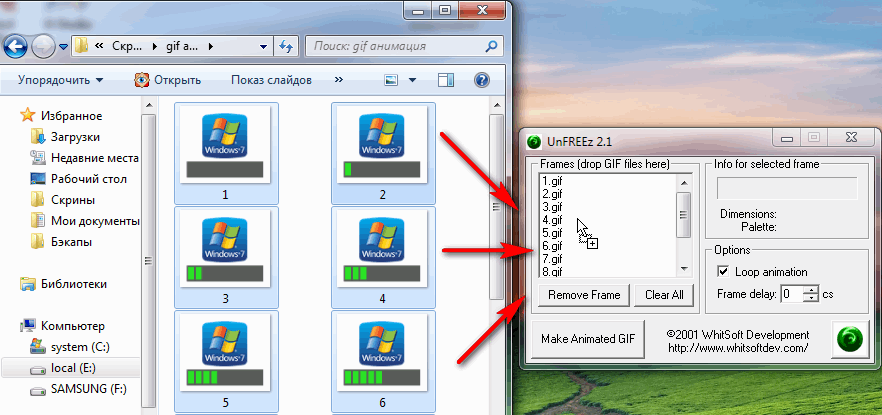
ඉන්පසු සාදන්න බොත්තම ක්ලික් කරන්න - සජීවිකරණ GIF සාදන්න.

3) ප්රතිඵලය සුරැකීම

ප්රතිඵලය:
ඔබට සාපේක්ෂව ඉක්මනින් නිර්මාණය කළ හැකි ආකාරය මෙයයි gif සජීවිකරණයවිවිධ ඡායාරූප සහ පින්තූර වලින්. ඇත්ත වශයෙන්ම, වඩා බලවත් වැඩසටහන් භාවිතා කිරීමට හැකි වනු ඇත, නමුත් බොහෝ සඳහා මෙය ප්රමාණවත් වනු ඇත ( අවම වශයෙන් මම එසේ සිතමි, මට අනිවාර්යයෙන්ම ප්රමාණවත්ය….).
වීඩියෝවෙන් gif සජීවිකරණ නිර්මාණය කරන්නේ කෙසේද
පහත උදාහරණයෙන් මම ජනප්රිය (සහ නොමිලේ) වැඩසටහනක සජීවිකරණය කරන්නේ කෙසේදැයි පෙන්වන්නම් QGifer. මාර්ගය වන විට, වීඩියෝ ගොනු බැලීම සහ වැඩ කිරීම සඳහා, ඔබට කෝඩෙක්ස් අවශ්ය විය හැකිය - ඔබට මෙම ලිපියෙන් යමක් තෝරා ගත හැකිය:
අපි බලමු පුරුදු විදියටම පියවරෙන් පියවර...
1) වැඩසටහන දියත් කර විවෘත වීඩියෝ බොත්තම ඔබන්න (හෝ Ctrl + Shift + V යතුරු සංයෝජනය).

2) ඊළඟට ඔබ ඔබේ සජීවිකරණයේ ආරම්භක සහ අවසන් ස්ථානය සැකසිය යුතුය. මෙය සරලව සිදු කරනු ලැබේ: බැලීම සහ මඟ හැරීම රාමු බොත්තම් භාවිතා කිරීම (පහත තිර රුවෙහි රතු ඊතල) ඔබේ අනාගත සජීවිකරණයේ ආරම්භය සොයා ගන්න. ආරම්භය සොයාගත් විට, අගුළු බොත්තම මත ක්ලික් කරන්න (කොළ පැහැයෙන් සලකුණු කර ඇත).

3) දැන් අවසානය දක්වා නරඹන්න (හෝ රාමු ආපසු හරවන්න) - ඔබේ සජීවිකරණය අවසන් වන මොහොත දක්වා.
ඔබ අවසානය සොයාගත් විට, සජීවිකරණයේ අවසානය නිවැරදි කිරීමට බොත්තම මත ක්ලික් කරන්න (පහත තිර රුවෙහි හරිත ඊතලය). මාර්ගය වන විට, සජීවිකරණය සාධාරණ ඉඩ ප්රමාණයක් ගන්නා බව මතක තබා ගන්න - නිදසුනක් ලෙස, තත්පර 5-10 ක වීඩියෝවක් මෙගාබයිට් කිහිපයක් ගත වේ (3-10MB, ඔබ තෝරා ගන්නා සැකසුම් සහ ගුණාත්මකභාවය අනුව. බොහෝ පරිශීලකයින් සඳහා, පෙරනිමි සැකසුම් සුදුසු ය, එබැවින් මම ඒවා සකස් කළෙමි, මම මෙම ලිපියෙන් මෙයට නොයමි).





